扮家家渲梦工厂官方网站,免费下载最新版(http://rdf.banjiajia.com/download)
你还在用老命令一个个做测试标注吗?
又慢又繁琐,今天解锁技能
扮家家渲梦工厂显示中的测量、标注功能
一键自动生成,就方便快到离谱!
功能介绍
功能介绍篇幅比较长,我们可以先看功能实操演示视频
当然如果你对渲梦工厂的其他操作演示也有兴趣想了解,可以点击观看整套操作演示哦>>渲梦工厂基本操作演示
一键测量
顾名思义,是在max中对物体进行测试,渲梦工厂一共提供了4种类型的测量方式:可以测量两点之间的距离,以及直接拾取测出线条的长度,物体角度, 大小 体积, 表面面积。
测量直线/曲线长度
【功能介绍】可实时测量查看三维XYZ轴长度,以及线(直线/曲线)长度;
【测量操作】点击测量长度按钮,再次点击模型中想要测量直线的起点与终点即可测量直线长度;点击测量长度隔壁曲线图标按钮,再次点击模型中想要测量的曲线即可测量曲线长度。
测量角度
【功能介绍】可实时测量查看三角形夹角度数
【测量操作】测量操作:点击测量角度按钮,在模型中选中按照顺序点击要测量夹角的三个点即可测量夹角度数。
测量大小
【功能介绍】可实时测量某个模型物体整体三维XYZ尺寸
【测量操作】点击测量大小按钮,再次点击要测量的整个模型物体即可知道整体长宽高尺寸。
测量物体表面积/体积
【功能介绍】可实时测量某个模型物体(规则/异形均可)体积或者表面积
【测量操作】点击测量大小按钮,再次点击要测量的整个模型物体即可知道这个物体的体积;点击测量大小隔壁椭圆形图标按钮,再次点击要测量的整个模型物体即可知道这个物体的表面积。
自动标注
有人会不清楚,标注和测量有什么区别,其实测量是用于了解物体情况,而标注主要用于显示物体测量的长度,并且标注内容可用于渲染。
渲梦工厂一共提供了两种标注方式:局部自动标注、手动标注;并且提供了两个标注辅助功能:统一大小、塌陷标注。
局部自动标注
【功能介绍】可直接对某个物体单独进行标注显示;
【标注操作】选中要标注的物体,再点击渲梦工厂>显示>标注>自动标注按钮即可。
手动标注
【功能介绍】可手动给某个物体某个部位进行标注使用;
【标注操作】点击自动标注隔壁下拉菜单中的手动标注按钮,在点击要标注物体位置的两点,即可标注两点之间的测量大小数据。
PS:标注虽然可以渲染,但是属于脚本插件,所以在使用云渲染的时候可能会提示缺少插件,建议使用标注后,同步使用塌陷标注,这样就会统一成完整物体,可用于在线云渲染了~
下载使用
3dmax效果图专业插件 - 扮家家渲梦工厂官方免费下载使用: http://rdf.banjiajia.com/download
关注更新
插件体验好评



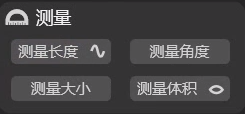
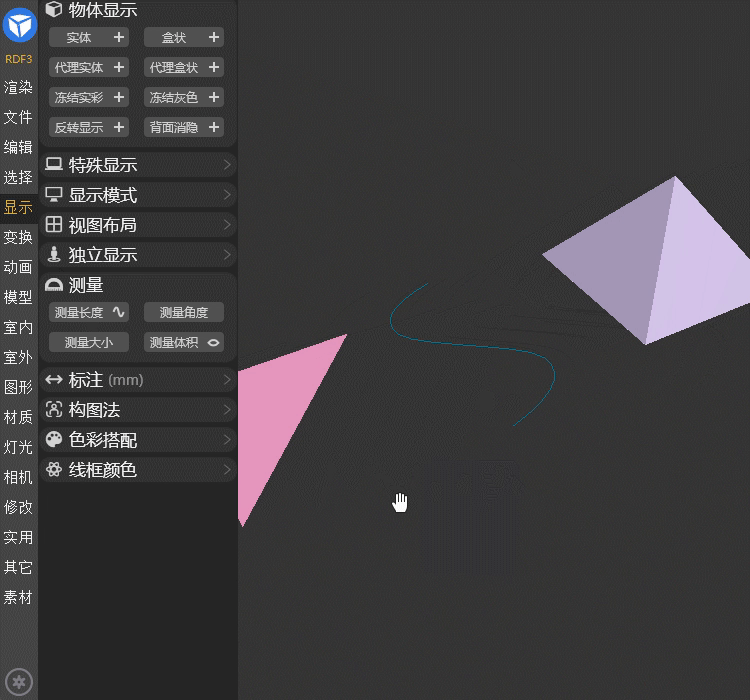
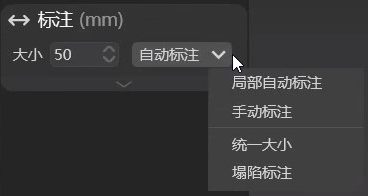
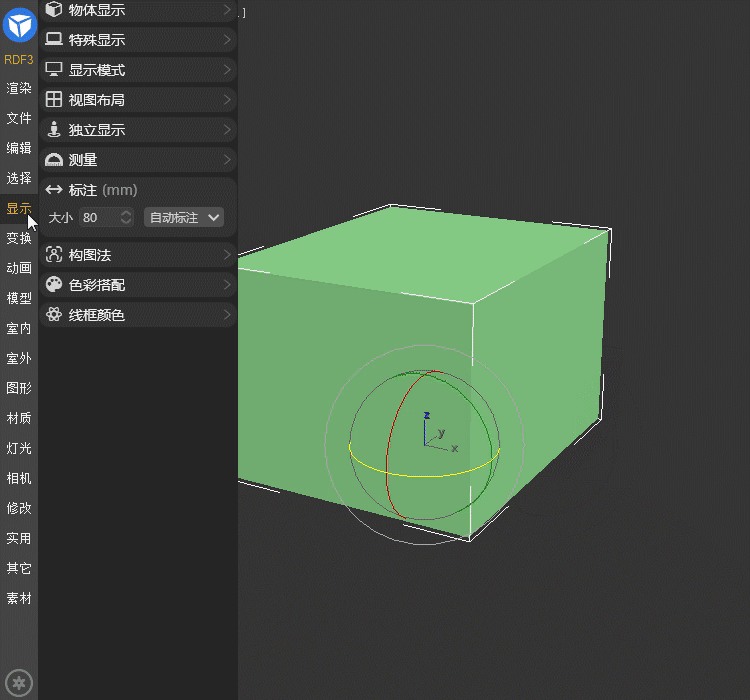












评论(0)